
9. Работа с гибким магнитным диском .
Вследствие незначительной ёмкости дискеты (при стандартном форматировании 1,44 Мб) дискеты могут иметь ограниченное применение, но иногда удаётся разместить на дискете одну или несколько фотографий в формате JPEG (сжатом).
Для обмена информации между дискетой
и компьютером вставить дискету в
дисковод, открыть окно «Мой компьютер»,
если окно открыто во весь экран, то
щёлкнуть по значку
![]() «свернуть в окно» и установить размер
и положение окна, после этого щёлкнуть
на значке дисковода 3,5 дюйма
«свернуть в окно» и установить размер
и положение окна, после этого щёлкнуть
на значке дисковода 3,5 дюйма
![]() для его выделения, затем двойным щелчком
«открыть» дискету. Появится окно
дискеты.
для его выделения, затем двойным щелчком
«открыть» дискету. Появится окно
дискеты.
Открыть окно «Мои документы». Если требуется, изменить его размеры. Найти и открыть требуемую папку. Теперь на экране открыто два окна. Методом «перетаскивания» перенести мышкой требуемый файл из одного окна в другое. В процессе переноса появится окно контроля записи. По окончании процесса вынуть дискету и закрыть то окно, необходимость в котором отпала.
10. Работа с Флэш-памятью.
Флэш-память выпускается на разный
объём хранения информации. Для большинства
текущих работ вполне достаточно ёмкости
128 Мб. Работа с этим устройством очень
проста. Флэш-память подключается к
компьютеру к разъёму шины USB
(
![]() ) либо непосредственно, либо через
удлинительный кабель, что иногда гораздо
удобнее. Откроется окно «Съёмный диск
(Е:) ».Можно пользоваться этим окном. (В
нём надо щёлкнуть на значке
) либо непосредственно, либо через
удлинительный кабель, что иногда гораздо
удобнее. Откроется окно «Съёмный диск
(Е:) ».Можно пользоваться этим окном. (В
нём надо щёлкнуть на значке
![]() ). А можно его закрыть и открыть окно
«Мой компьютер».
). А можно его закрыть и открыть окно
«Мой компьютер».
Дальше всё делается так же, как и с гибким магнитным диском. В открытом окне «Мой компьютер», щёлкаем на значке Флэш- памяти
![]() для выделения, затем делаем двойной
щелчок, чтобы «открыть» окно флэш-памяти.
Затем открываем окно «Мои документы»,
в котором находим папку с фотографиями
(папка должна быть заранее подготовлена).
Таким образом открыты два окна. Если
они открыты во весь экран, то щёлкнуть
на значке «свернуть в окно»
для выделения, затем делаем двойной
щелчок, чтобы «открыть» окно флэш-памяти.
Затем открываем окно «Мои документы»,
в котором находим папку с фотографиями
(папка должна быть заранее подготовлена).
Таким образом открыты два окна. Если
они открыты во весь экран, то щёлкнуть
на значке «свернуть в окно»
![]() и подвигать их по экрану , ухватив
мышкой за заголовок.
и подвигать их по экрану , ухватив
мышкой за заголовок.

Для переноса изображения с компьютера на флэш- память устанавливаем курсор на требуемой папке (это может быть папка, находящаяся в окне «Мои документы» ,на пример «БХФ ФОТО» , либо вложенная в неё папка, можно переписывать и отдельный снимок), нажимаем левую кнопку мыши и, удерживая её нажатой, перетаскиваем папку в окно Флэш- памяти. Процесс записи проходит быстро.
Таким же образом из флэш-памяти можно переписать материал в компьютер. Скажем мы хотим папку «Цветы» ,содержащуюся на флэш-памяти переписать в папку «БХФ ФОТО».Захватываем мышкой папку «Цветы» и тянем её либо в открытое окно папки «БХФ ФОТО», либо на название «БХФ ФОТО» в папке «Мои документы». Кнопку отпускаем, когда «Цветы» попадут в окно «БХФ ФОТО», либо, когда «Цветы» встанут над надписью «БХФ ФОТО», и эта надпись выделится. Процесс записи также проходит быстро.
После завершения обмена отключаем Флэш- память от разъёма шины USB. Закрываем окно «Мой компьютер».
11. . Работа с оптическим диском.
Оптические диски CD-ROM ориентированы в основном на длительное постоянное хранение информации, но в виду их дешевизны они с успехом могут быть использованы (особенно перезаписываемые диски CD-RW) для обмена информацией между компьютером и цифровой лабораторией или для переноса информации с компьютера на компьютер. Фотоинформация часто имеет большой объём и не помещается на магнитной дискете. В этом плане оптические диски не дают ограничения, наоборот объём оптического диска часто даже слишком велик.
-Если необходимо переписать фотоинформацию с оптического диска в компьютер, то эта операция проводится очень просто, и порядок действий такой же , как и при работе с гибкой дискетой.
Надо вставить диск в дисковод (нажать кнопочку на дисководе справа, выдвинется приёмный лоток, установить дискету рабочим слоем вниз и снова нажать кнопку).
Далее открыть окна «Мой компьютер»
и «Мои документы». В окне «Мой компьютер»
щёлкнуть на значке оптического дисковода
,он выделится
![]() .
Двойной щелчок откроет окно с оглавлением
папок , содержащихся на диске. Можно
посмотреть содержимое этих папок прямо
с диска, последовательно открывая их
(двойной щелчок) и закрывая ( щелчок на
значке
.
Двойной щелчок откроет окно с оглавлением
папок , содержащихся на диске. Можно
посмотреть содержимое этих папок прямо
с диска, последовательно открывая их
(двойной щелчок) и закрывая ( щелчок на
значке
![]() «назад» ). Установив курсор на требуемой
папке оглавления диска, открытого в
окне «Мой компьютер», нажать левую
кнопку мыши и, удерживая нажатой кнопку,
перетащить папку в окно «Мои документы»
(Или в папку в этом окне). В процессе
переноса откроется окно контроля . По
окончании переноса извлечь диск из
дисковода и закрыть окно «Мой компьютер».
«назад» ). Установив курсор на требуемой
папке оглавления диска, открытого в
окне «Мой компьютер», нажать левую
кнопку мыши и, удерживая нажатой кнопку,
перетащить папку в окно «Мои документы»
(Или в папку в этом окне). В процессе
переноса откроется окно контроля . По
окончании переноса извлечь диск из
дисковода и закрыть окно «Мой компьютер».
-Если необходимо переписать фото информацию с компьютера на оптический диск, то следует убедиться в том, что в системе имеется пишущий дисковод компакт – дисков («резак») и воспользоваться специальным программным обеспечением. Это либо программа NERO , либо встроенное обеспечение в операционную систему WINDOWS XP . В любом случае перед записью на диск требуемые фотографии следует предварительно скомпоновать в одну или несколько папок.
ЗАПИСЬ КОМПАКТ – ДИСКА В WINDOWS XP
-вставить заготовку («болванку») в дисковод.
-Открыть окно «Мой компьютер», затем
щёлкнуть на обозначении дисковода CD-R
(ИЛИ CD-RW)
 для его выделения, затем двойным щелчком
открыть окно оглавления диска. (Если на
диске уже есть записанные файлы, их
заголовки появятся в окне).
для его выделения, затем двойным щелчком
открыть окно оглавления диска. (Если на
диске уже есть записанные файлы, их
заголовки появятся в окне).
-Скопировать необходимые файлы в окно
данного диска. Для этого, не закрывая
окно оглавления диска, открыть окно
«Мои документы». (Если окна раскрыты на
полный экран, щёлкнуть на значке
«свернуть в окно»
![]() , уменьшить размеры окон и разместить
их на экране так (перетаскивая за
«заголовок» ), чтобы был доступ к
требуемым рабочим областям окон.) (Рис
23). Затем установить курсор на нужной
папке в окне «Мои документы», нажать
левую кнопку мыши и, не отпуская её,
перетащить мышью папку в окно оглавления
диска «CD- дисковод». При
этом на оптический диск ещё ничего не
будет записано. Файлы будут скопированы
и размещены в специальной папке на
жёстком диске. В окне оглавления диска
они появятся как «файлы, подготовленные
к записи» (Рис 23). Таким образом следует
скопировать все требуемые папки (файлы).
(Если данные находятся во вложенной
папке, открыть папку вложения, чтобы
появился значок вложенной папки, и
переносить его.) После переноса требуемых
файлов окно «Мои документы» закрыть.
(Рассмотренный способ копирования в
окно « CD- дисковода» не
является единственным, возможны другие
варианты, можно, например, пользоваться
«Проводником». Само окно « CD-
дисковод» также может быть открыто
по-другому, минуя окно «Мой компьютер».
После того как диск вставлен в дисковод
через некоторое время компьютер
обнаружит новое устройство и на экране
появится окно CD –дисковода
с перечнем действий, которые необходимо
сделать . В этом окне надо щёлкнуть по
кнопке
, уменьшить размеры окон и разместить
их на экране так (перетаскивая за
«заголовок» ), чтобы был доступ к
требуемым рабочим областям окон.) (Рис
23). Затем установить курсор на нужной
папке в окне «Мои документы», нажать
левую кнопку мыши и, не отпуская её,
перетащить мышью папку в окно оглавления
диска «CD- дисковод». При
этом на оптический диск ещё ничего не
будет записано. Файлы будут скопированы
и размещены в специальной папке на
жёстком диске. В окне оглавления диска
они появятся как «файлы, подготовленные
к записи» (Рис 23). Таким образом следует
скопировать все требуемые папки (файлы).
(Если данные находятся во вложенной
папке, открыть папку вложения, чтобы
появился значок вложенной папки, и
переносить его.) После переноса требуемых
файлов окно «Мои документы» закрыть.
(Рассмотренный способ копирования в
окно « CD- дисковода» не
является единственным, возможны другие
варианты, можно, например, пользоваться
«Проводником». Само окно « CD-
дисковод» также может быть открыто
по-другому, минуя окно «Мой компьютер».
После того как диск вставлен в дисковод
через некоторое время компьютер
обнаружит новое устройство и на экране
появится окно CD –дисковода
с перечнем действий, которые необходимо
сделать . В этом окне надо щёлкнуть по
кнопке
![]() « открыть папку для просмотра файлов»
и появится одноимённое окно оглавления
диска «CD- дисковод»).
« открыть папку для просмотра файлов»
и появится одноимённое окно оглавления
диска «CD- дисковод»).
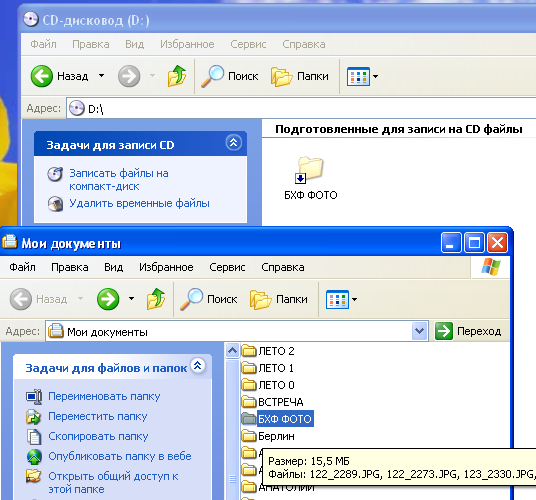
Рис 23. Файл БХФ ФОТО скопирован из окна «Мои документы» в окно компакт диска « CD дисковод (D:)» , значок файла появляется там в рубрике «Подготовленные для записи файлы.»
-После подготовки данных к записи в
поле задач окна оглавления диска
щёлкнуть по кнопке
![]() «запись на компакт диск» и будет
запущен «Мастер прожига». В первом
диалоге мастер предлагает ввести имя
диска. (Рис 24).
«запись на компакт диск» и будет
запущен «Мастер прожига». В первом
диалоге мастер предлагает ввести имя
диска. (Рис 24).
Вводим с клавиатуры новое имя (или оставляем в качестве имени текущую дату), завершаем набор клавишей ENTER или щёлкаем по кнопке «Далее» (NEXT). Начнётся прожиг (физическая запись на диск с помощью лазера). Мастер записи открывает окно контроля записи, в котором появляется линейный «прогресс-индикатор» процесса с указанием времени записи. (Рис 25)
По окончании прожига появится последний диалог мастера с сообщением об успешной записи (рис 26).Нажмите кнопку «Готово». На этом запись на компакт диск закончена. Дисковод выдвинет лоток с диском.
Как уже отмечалось выше, программа ведёт запись на диск в режиме мультисессии.
СОВЕТ. Ведите запись последующих сессий на этот диск, используя ту же самую программу записи, разные программы записи как правило несовместимы.
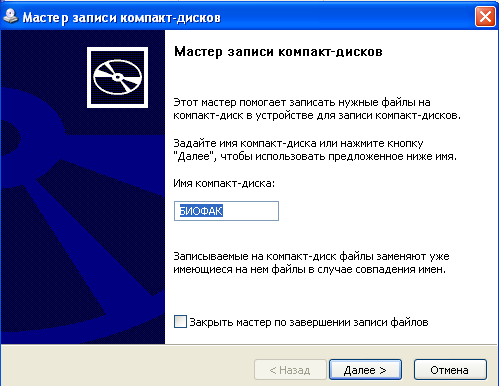
Рис 24. Первый диалог «Мастера записи». Введено имя диска «БИОФАК».
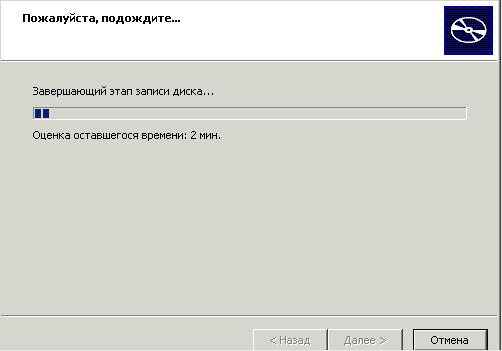
Рис 25. Окно контроля процесса прожига диска при записи информации.
При использовании перезаписываемого
диска CD-RW
может потребоваться стирание предыдущих
записей. Для выполнения стирания надо
щёлкнуть по кнопке
![]() в поле задач окна оглавления диска
«CD дисковод (D:)».
Программа стирания будет выполнена
«Мастером».
в поле задач окна оглавления диска
«CD дисковод (D:)».
Программа стирания будет выполнена
«Мастером».
КОНТРОЛЬНЫЕ ВОПРОСЫ
1. Как подключить камеру к сети переменного тока ?
2.Как вставить и зарядить аккумуляторную батарею ?
3. Какие установки необходимо сделать перед съёмкой ?
4.Что такое «баланс белого» ?
5 В чём отличие режимов «IN DOOR» от «OUT DOOR» ?
6.Что такое экспозиция, выдержка, диафрагма ?
7. В чём отличие режимов 100,200, 400 ISO ?
8. Каковы особенности формата JPEG ? Когда его следует использовать ?
9. Когда следует использовать формат TIFF ?
10. Как следует подключить ЦФК к телевизору для просмотра изображений и как проводить просмотр ?
11. Как произвести подключение ЦФК к компьютеру для переноса изображений в компьютер ?
12. Как проводить перенос изображения с ЦФК в компьютер ?
13. Как просмотреть изображения, отснятые ЦФК на компьютере ?
14.Как подготовить изображение к печати ? Какой программой удобно воспользоваться для этого ?
15. Какие установки следует сделать при подготовке изображения к печати на струйном принтере ?
16.Как переписать изображение на дискету, на оптический диск, на Флэш-память ?
ЛИТЕРАТУРА
1. Digital Still Camera DSC-S75. Инструкция по эксплуатации. 2001г. Sony Corporation.
2. Милчев М. Цифровые фотоаппараты, Спб. «Питер», 2004 г.
3. Гринберг С. Цифровая фотография. Самоучитель. Спб. «Питер», 2004 г.
4. Шпунт Я., Беркенгейм А. Новейшее руководство по сканированию и цифровой фотографии. М., «ДЕСС КОМ», 2002.
5. Журнал Digital photo camera, спецвыпуск №1, 2004 г.
6. Журнал Мир ПК №4 апрель 2004 г. Цифровое фото. История и современность.
7. Энг Т. Цифровая фотография. Справочник. М. Астрель, 2003 г.
8. Мак-Клелланд Д, Обермайер Б. Photoshop 7 для «чайников»,М.,Спб.,К.,Диалектика, 2002 г.
9 Пишем CD/DVD. Мастер-самоучитель. Компакт диск компании ALEX SOFT
